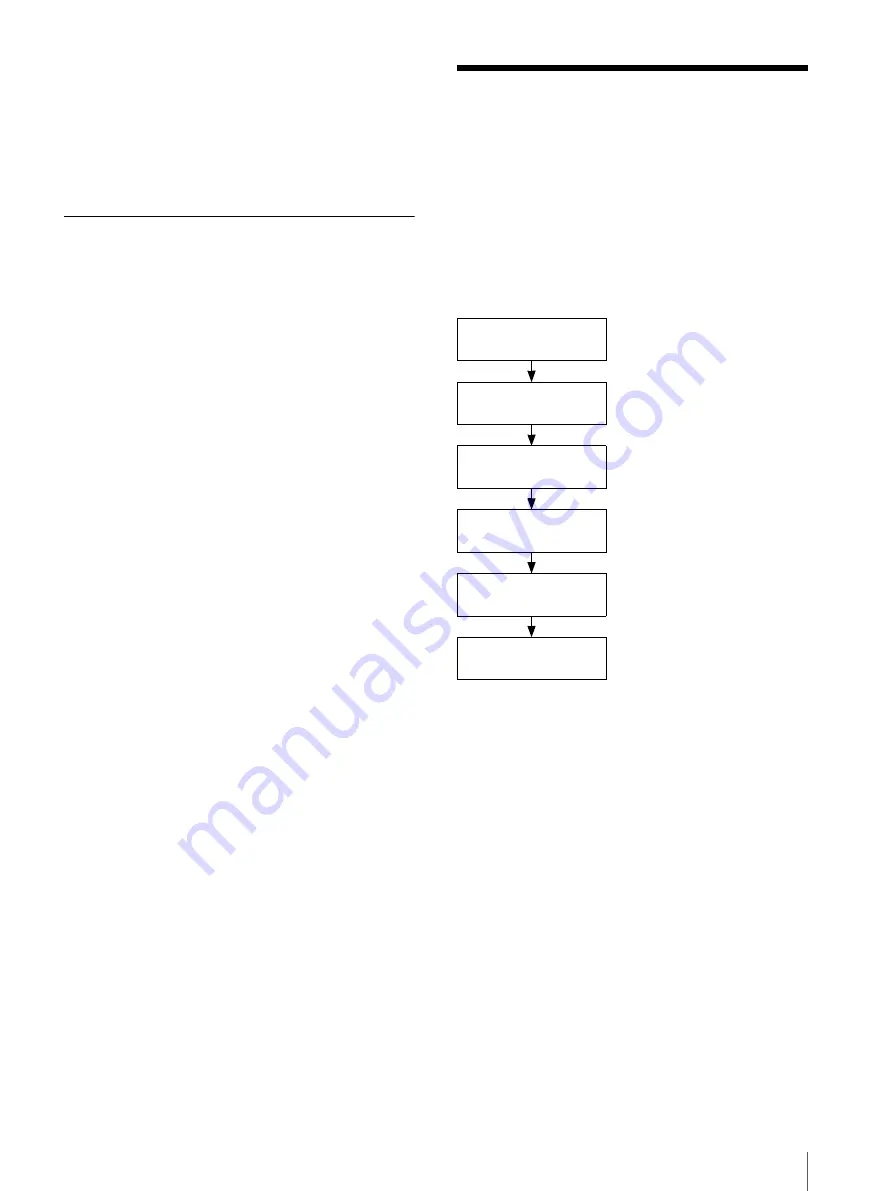
Impression d’une image
37
9
Appuyez sur la touche EXEC.
« PASSKEY INPUT Saving. . . » (enregistrement
du mot de passe saisi) apparaît et le mot de passe est
enregistré.
10
Après avoir terminé, appuyez sur la touche MENU.
Attribution d’un numéro d’unité à
l’imprimante
Lorsque plusieurs imprimantes sont utilisées dans un
système, il est pratique que chaque imprimante ait un
numéro d’unité (1 à 9).
1
Mettez l’imprimante sous tension.
« Ready BT RSSI [----] » apparaît sur l’afficheur.
2
Appuyez sur la touche MENU.
3
Appuyez sur
V
de la touche de commande pour
afficher « Bluetooth SETTING [>>] » (paramétrage
Bluetooth).
4
Appuyez sur
B
de la touche de commande.
5
Appuyez sur
V
de la touche de commande pour
afficher « MY DEVICE NAME [>>]. » (nom de
mon unité)
6
Appuyez sur
B
de la touche de commande.
« Sony UP-DX100 [NONE-9:EXEC] » apparaît.
7
Appuyez sur
v
ou
V
de la touche de commande
pour spécifier le numéro d’unité.
8
Appuyez sur la touche EXEC.
« DEVICE NAME Saving. . . » (enregistrement du
nom d’unité) et le numéro d’unité spécifié est
enregistré.
9
Après avoir terminé, appuyez sur la touche MENU.
Impression d’une image
L’UP-DX100 reçoit et imprime automatiquement les
images qu’elle reçoit de l’appareil photo connecté à
l’aide de la fonction Bluetooth. Seuls des fichiers
d’images graphiques au format JPEG peuvent être reçus.
Des images graphiques reçues d’un ordinateur raccordé
à l’imprimante par un câble USB peuvent également être
imprimées.
Pendant l’impression d’images graphiques reçues d’un
appareil photo ou d’un ordinateur, les opérations sont
indiquées comme suit sur l’afficheur:
Après l’impression, « Ready BT RSSI [))))] » apparaît.
Receiving Image
BT [>>>>>>>>>>]
Réception des données
d’image (Ceci est un exemple
de connexion Bluetooth.)
PROCESSING
Traitement des données
reçues
PRINTING
[YELLOW]
Impression du jaune
PRINTING
[MAGENTA]
Impression du magenta
PRINTING
[CYAN]
Impression du cyan
PRINTING
[LAMI]
Lamination d’un tirage
















































